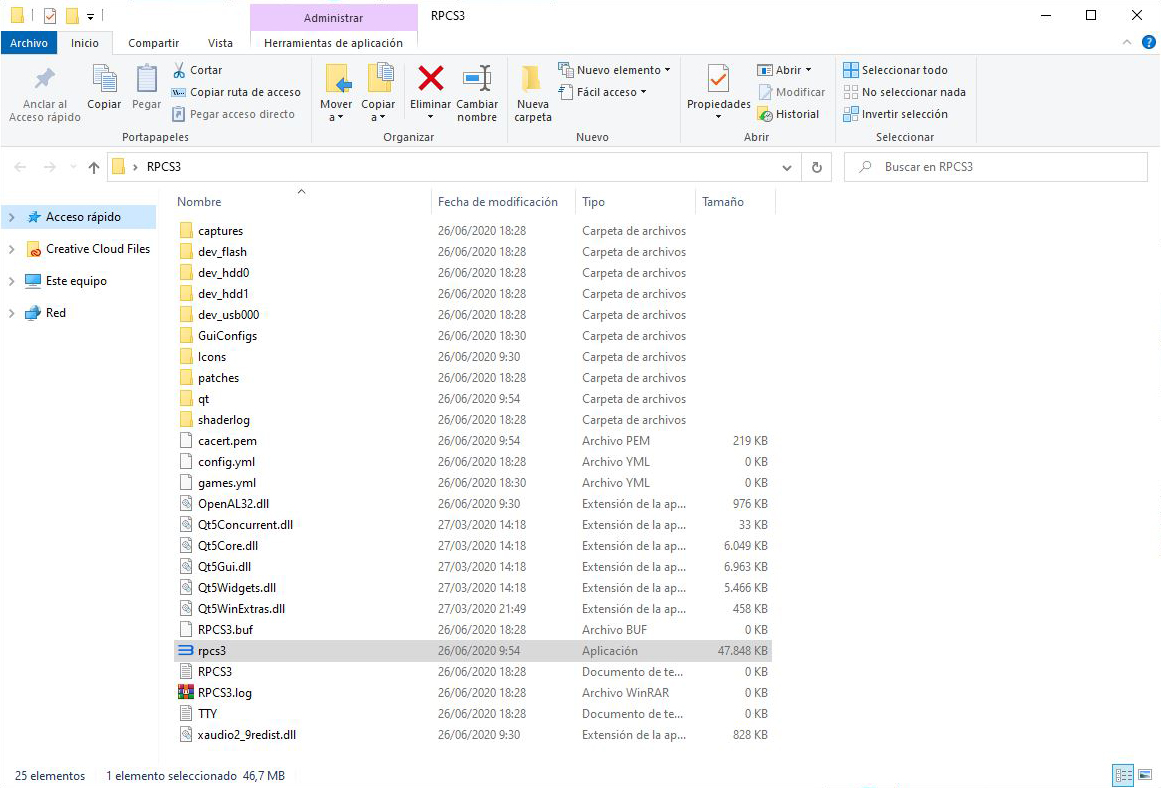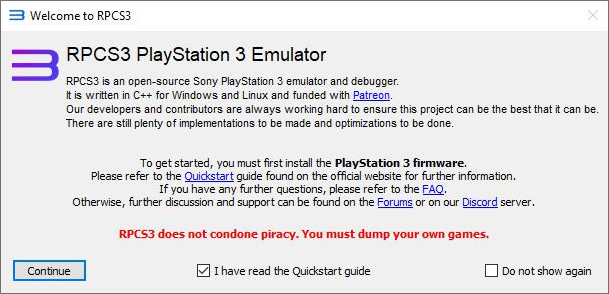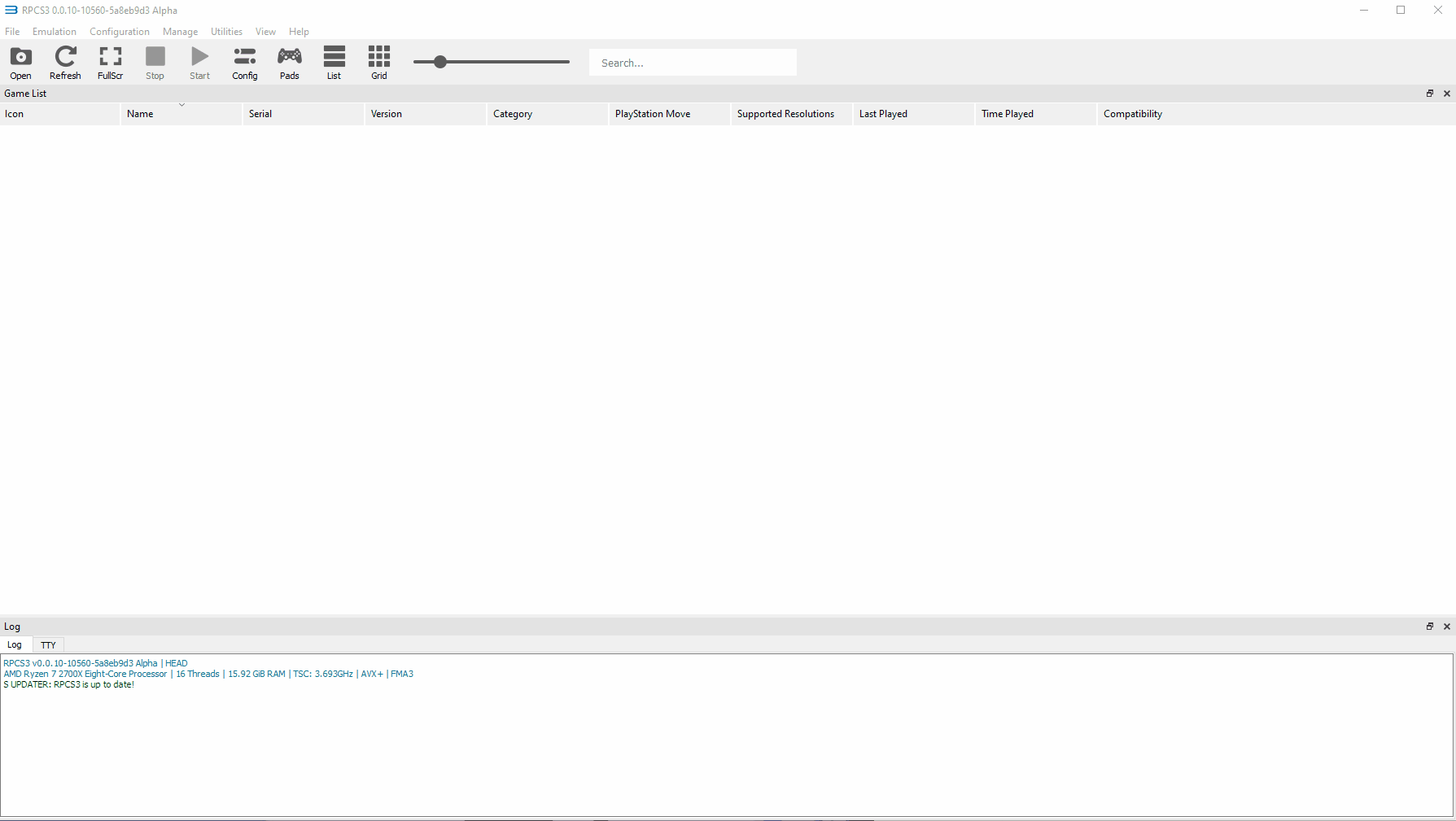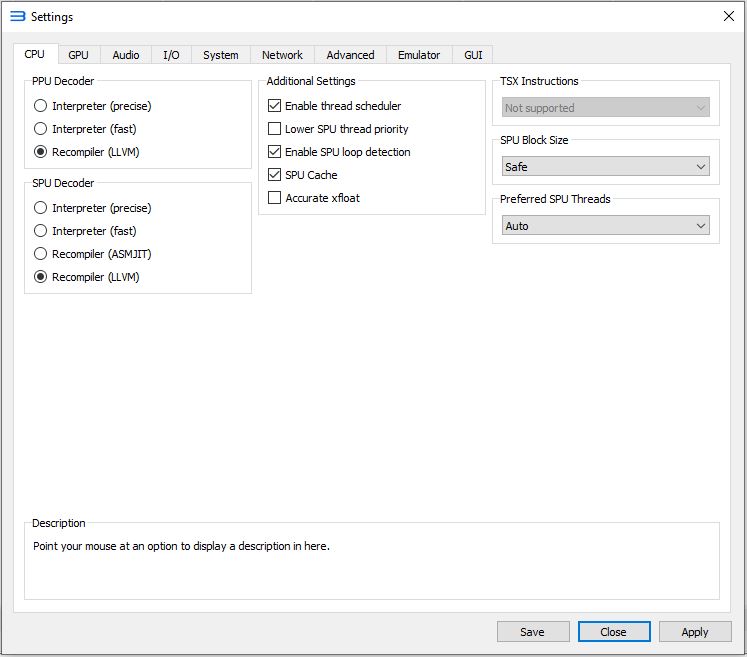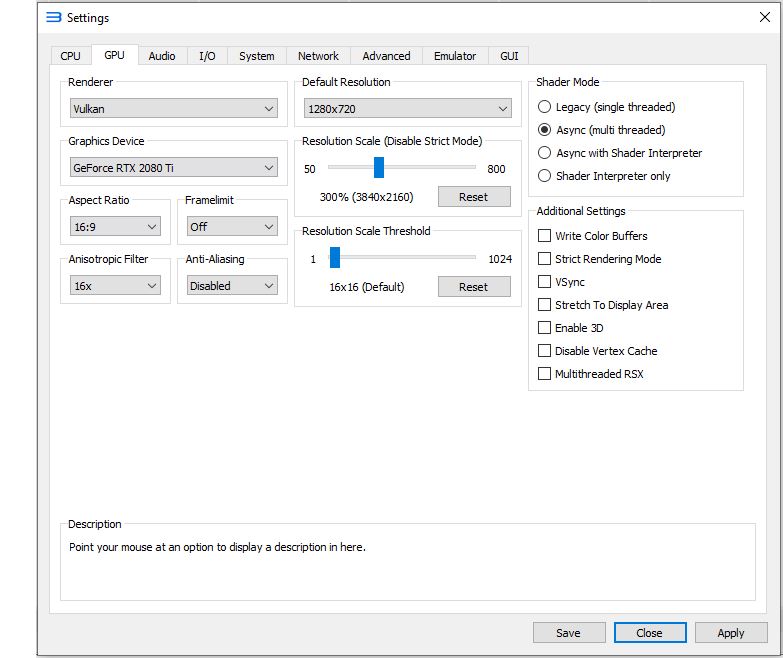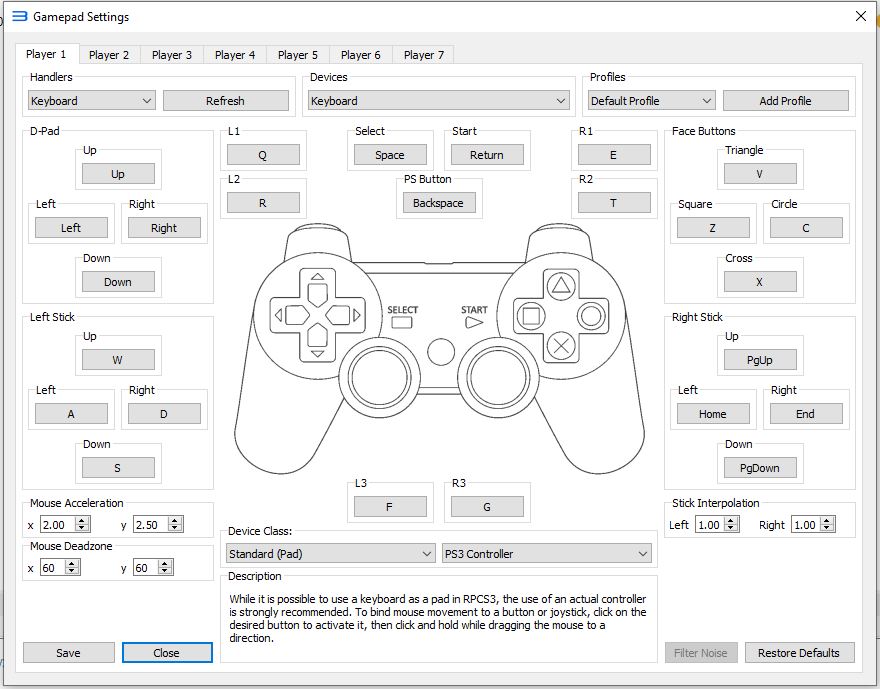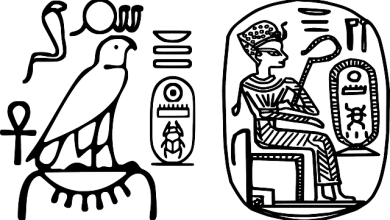RPCS3 el emulador de PS3, como instalarlo y configurarlo para PC

El emulador de PlayStation 3 ha estado mejorando estos últimos meses en lo que se refiere a su desempeño en diferentes juegos. Si alguna vez has tenido una PS3 y te gustaria volver a recordar esos grandiosos juegos o nunca los has probado y te gustaría echarle un pequeño vistazo a este emulador, aquí te comentamos todo lo relacionado con RPCS3.
Hay que tener en cuanta que el emulador de ps3 funciona para los dos sistemas operativos, tanto para Windows como Linux. Aunque lo mejor que podemos hacer es comprobar que el sistema operativo este actualizado a la ultima versión para una mejor compatibilidad.
Índice de Contenidos
Como descargar el emulador de PS3
Para descargar el emulador lo tenemos bastante fácil, es gratis y no tienes que pagar nada para empezar a usarlo. Aunque los creadores tienen una pagina de Patreon en la que puedes aportar algo para ayudarles a seguir desarrollando este increíble emulador.
Aquí os dejamos el enlace de la pagina oficial para que lo descarguéis sin mas:
Tenéis que tener en cuenta que esta es la única forma de descargarlo de forma segura, si intentamos descargarlo de otro sitio que no sea el oficial corremos el riesgo de instalarnos un virus e infectar el ordenador.
Requisitos para hacer funcionar el emulador de PS3
Al igual que otros emuladores, tenéis que saber que para sacar el mayor rendimiento de RPCS3 hay que fijarse en los requisitos mínimos y recomendados para hacer funcionar el emulador de forma correcta.
Requisitos mínimos de RPCS3:
- Cualquier CPU de 64 bits
- Una tarjeta gráfica compatible con OpenGL 4.3 o superior
- Memoria RAM: mínimo 2 GB
- Sistema operativo: Windows 7 / 8 / 10 de 64 bits o Linux de 64 bits
Requisitos recomendados de RPCS3:
- CPU: Un procesador Intel Core de cuatro núcleos (Haswell o posterior) o un AMD de seis núcleos (Ryzen)
- Tarjeta gráfica: una tarjeta AMD o NVIDIA compatible con Vulkan
- Memoria RAM: 8 GB o superior
- Sistema operativo: Windows 7 / 8 / 10 de 64 bits o Linux de 64 bits
Realmente los requisitos mínimos del emulador no significan demasiado para la mayoría de usuarios, son algo bajos y no tienen mucha importancia. Sin embargo, los requisitos recomendados pasan a otro nivel y deberemos tener como mínimo un procesador de cuatro núcleos. Ademas de los 8GB de Ram que ya son la norma para los ordenadores gaming.
En conclusión, si queremos disfrutar de la mejor experiencia y jugar de una forma fluida, la mejor opción es tener un PC que sea comparable a los requisitos recomendados o mejor.
Requisitos de Software:
Este es uno de los últimos requisitos antes de instalar el emulador, deberemos descargarnos el sofware del sistema de PS3 que podemos hacerlo fácilmente desde la pagina oficial de PlayStation. Ademas de todo esto, si estas utilizando Windows, necesitaras un paquete de instalación que te dejamos aquí abajo:
Con todo esto, ya tenemos que estar listos para pasar al siguiente paso y continuar con la instalación del emulador para PS3.
Instalacion de RPCS3
Una vez que tenemos todo listo, ya podemos crear una carpeta en el escritorio con el nombre que queramos y extraer todo el contenido del emulador dentro. Nos debería quedar una cosa tal que así:
Después de esto, podemos ejecutar el archivo rpcs3.exe y nos aparecerá una pequeña ventana con la que vamos a marcar las casillas y darle a continuar:
A continuación, ya nos debería aparecer la aplicación por lo que nos dirigimos a «File» para seleccionar «Install Firmware» y elegimos el archivo del sistema PS3UPDAT.PUP de PS3 que nos habíamos descargado anteriormente desde la web de PlayStation.
Con todo este ya hecho, ya podemos instalar cualquier juego de PS3 que tengamos, directamente con una copia de seguridad previamente creada. Es muy sencillo de instalar, únicamente vamos nuevamente a «File» y seleccionamos «Install .pkg«, elegimos el archivo del juego y automáticamente el emulador instalara el juego en el directorio \dev_hdd0\disc\. Como ultimo paso, si es juego contiene un archivo .RAP tenemos que añadirlo a la carpeta\dev_hdd0\home\00000001\exdata\ antes de ejecutarlo.
Configuración para el emulador de PS3
Si queremos sacar todo el rendimiento del emulador RPCS3, tenemos la posibilidad de configurar varios apartados como la CPU, la GPU, las opciones del mando y también tenemos las posibilidad de usar el teclado.
Configurar las opciones de la CPU
En este apartado no nos vamos a enrollar demasiado, las opciones por defecto son las que mejor funcionan en la mayoría de juegos y vamos a dejarlas tal cual están en la imagen:
Configurar las opciones de la GPU
En este apartado encontramos cosas mas interesantes que pueden hacer una diferencia muy grande en lo que se refiere al rendimiento.
- En la parte de «Renderer» esta por defecto en OpenGL pero desde que actualizaron el emulador para usar Vulkan es la mejor hasta ahora, en la mayoría de juegos funciona mucho mejor.
- En «Graphics Devive» seleccionamos la tarjeta gráfica por defecto, aunque en este caso al activar Vulkan se selecciona automáticamente.
- «Anisotropic Filter» podemos cambiar por x16 y obtendremos una mejor calidad en las texturas.
- «Default Resolution» lo podemos dejar tal como esta, aunque si podemos cambiar la opción «Resolution Scale» que en este caso la hemos puesto a 4K para una mejor definición. (Esta parte la podéis modificar a vuestro gusto por si tenéis problemas de rendimiento)
Configurar el mando o teclado
Como ultimo punto deberemos configurar el mando o teclado que vamos a usar para el emulador. En la imagen de abajo podemos ver que en «Handlers» esta seleccionado el teclado, donde podemos configurar a nuestro gusto cada botón.
Si tenéis algún mando de PS4 o PS3 también podéis usarlo, únicamente tenéis que tenerlo enchufado por USB al ordenador y en Handlers seleccionar el Dualshock que habéis conectado. Con esto ya esta todo listo y podéis guardar la configuración.